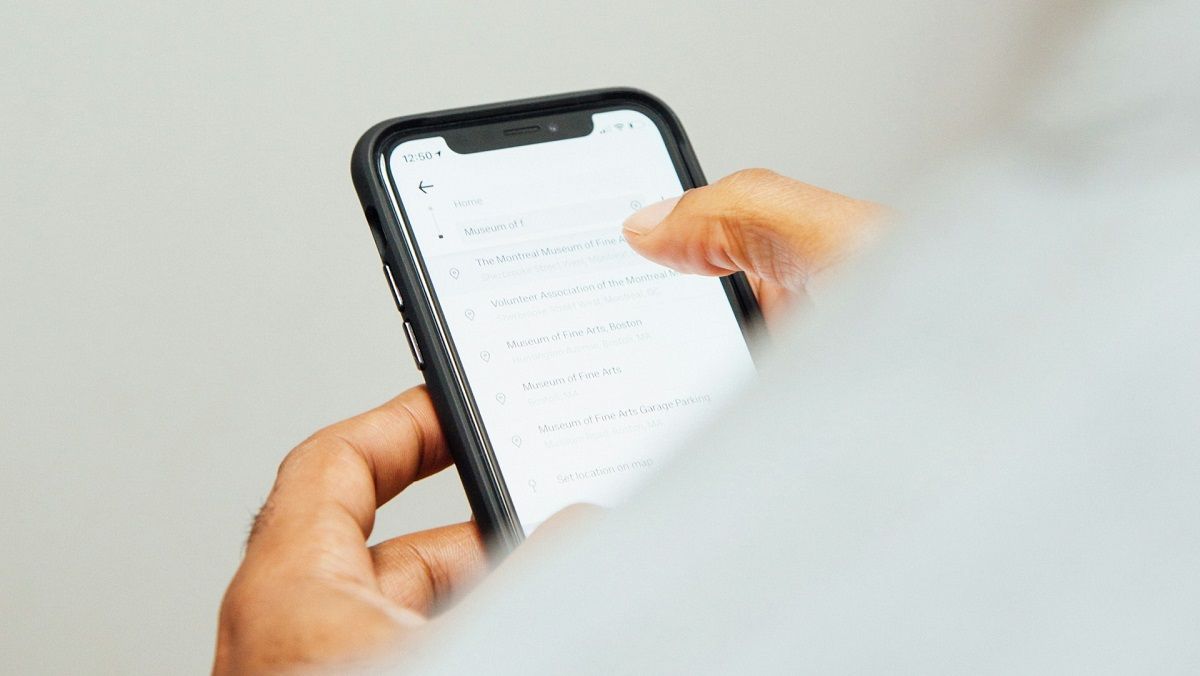У цьому матеріалі 24 Канал зібрав поради, переваги та недоліки вбудованого рішення для запису екрана на iPhone. Ми покажемо вам, як ним користуватися під час запису дзвінків у FaceTime та запису ерана.
Читайте на сайті Як правильно очистити ваш смартфон: важливі поради та правила
Зробіть це перш ніж почати запис екрана на iPhone
Щоб використовувати інструмент запису екрана в iOS, спочатку потрібно увімкнути його в Центрі керування.
- Перейдіть до "Налаштування" > "Центр керування";
- Прокрутіть вниз до розділу "Інші елементи керування"№
- Далі торкніться значка плюс (+) поруч із пунктом "Запис екрана".
Тепер, коли ви відкриєте Центр керування iPhone, ви побачите іконку "Запис екрана" (коло з крапкою посередині) разом з іншими перемикачами та повзунками.
Як зробити запис екрана на iPhone
Після того, як ви активували функцію, погляньмо, як запустити і зупинити запис екрана на вашому iPhone.
- Початок запису екрана. Щоб почати запис екрана вашого iPhone, відкрийте Центр керування і торкніться іконки "Запис екрана".
Ви побачите трисекундний зворотний відлік перед початком запису. Використовуйте цей час, щоб увімкнути функцію "Не турбувати" на вашому iPhone, щоб сповіщення не заважали запису екрана.
Під час запису годинник у рядку стану вашого iPhone стане червоним. - Зупинення запису екрана. Щоб зупинити запис екрана вашого iPhone, торкніться червоного годинника в рядку стану і виберіть "Зупинити". Крім того, ви можете відкрити Центр керування і знову натиснути перемикач "Запис екрана".
З'явиться сповіщення про те, що запис екрана збережено до програми "Фотографії".
Як можна записувати дзвінки FaceTime з екрана?
Наразі неможливо записати виклик FaceTime на iPhone з увімкненим звуком.
Найкраще, що може зробити вбудований в iPhone рекордер екрана (або будь-яка інша програма для запису екрана від сторонніх розробників) – це записати ваш екран без звуку, що в будь-якому випадку не відповідає меті запису дзвінка.
Це стосується не тільки FaceTime. Наприклад, ви можете записати дзвінок у Google Meet зі звуком лише у веб-клієнті. Ви не можете зробити те ж саме на своєму iPhone.
Якщо вам дійсно потрібно записувати відеодзвінки на iPhone, ви можете розглянути альтернативний застосунок під назвою Riverside. За словами розробників Riverside, люди можуть легко використовувати цю програму для здійснення та запису відеодзвінків зі звуком без обхідних шляхів.
Дивіться також Як вимкнути вібрацію на вашому iPhone
Хоча вбудований інструмент запису екрана в iOS працює досить добре, ви можете спробувати сторонні програми, які пропонують додаткові функції. Ось кілька наших рекомендацій.
У більшості випадків вбудований екранний диктофон дозволяє записувати звук як з внутрішнього, так і з зовнішнього мікрофона. Виняток становлять програми для відеодзвінків, такі як FaceTime, де ви можете записувати лише екран без звуку.